PS-爆款详情页的设计思路+案例实操(3)图文教程发布时间:2021年12月20日 08:00
虎课网为您提供字体设计版块下的PS-爆款详情页的设计思路+案例实操(3)图文教程,本篇教程使用软件为PS(CC2019),难度等级为中级拔高,下面开始学习这节课的内容吧!
今天课程的主要内容是讲解PS制作爆款详情页的设计思路 案例实操(2),同学们可以在下方评论区进行留言,老师会根据你们的问题进行回复,作业也可以在评论区进行提交。

课程的核心知识点是了解并学习FAB法则,学习设计技巧;使用到的工具有PS。

学完本次课程后,同学们可以根据视频下方的作业布置,完成作业,老师会一一解答。

那我们开始今天的教程吧。
1.【FAB销售法则】:“F”表示产品的特质、特性;"A"表示产品的优点、优势;"B"表示给客户的利益点。

2.根据产品的核心卖点制作第五屏的步骤:打开PS,按【Ctrl+N】新建宽为790,高为1400,分辨率为72的画布;再打开素材包拖至画面中。

3.【注意】在设计的过程中,创意和构思做好后,要简单快速把信息的卖点,核心展现出来。

4.将产品放入画面,按【Ctrl+T】自由变换,适当调整产品的大小和位置;再根据产品的颜色对画面颜色布局进行设计,案例通过【钢笔工具】绘制将地面改为蓝色。

5.再通过【圆角矩形工具】绘制场景的窗户,根据场景的整体结构和颜色,适当调整窗户的透视、配色、光影关系;

6.再将天空的素材导入PS,将天空的素材剪切到白色图层,按【Alt+S+O】载入选区,按【Ctrl+Shift+I】选区反向,把多余部分删掉。

7.将猫咪探头的素材导入场景,放在天空素材的上一层,按【Ctrl+T】自由变换,适当调整素材的大小和位置,通过【曲线】适当调整素材的光影变化,再用蒙版将素材多余部分盖住,让素材更融入画面。

8.将黄豆素材和树枝的素材导入画面,按【Ctrl+T】自由变换,适当调整素材的大小和位置,画面的基础骨架做好后,放入准备好的文案,适当调整。
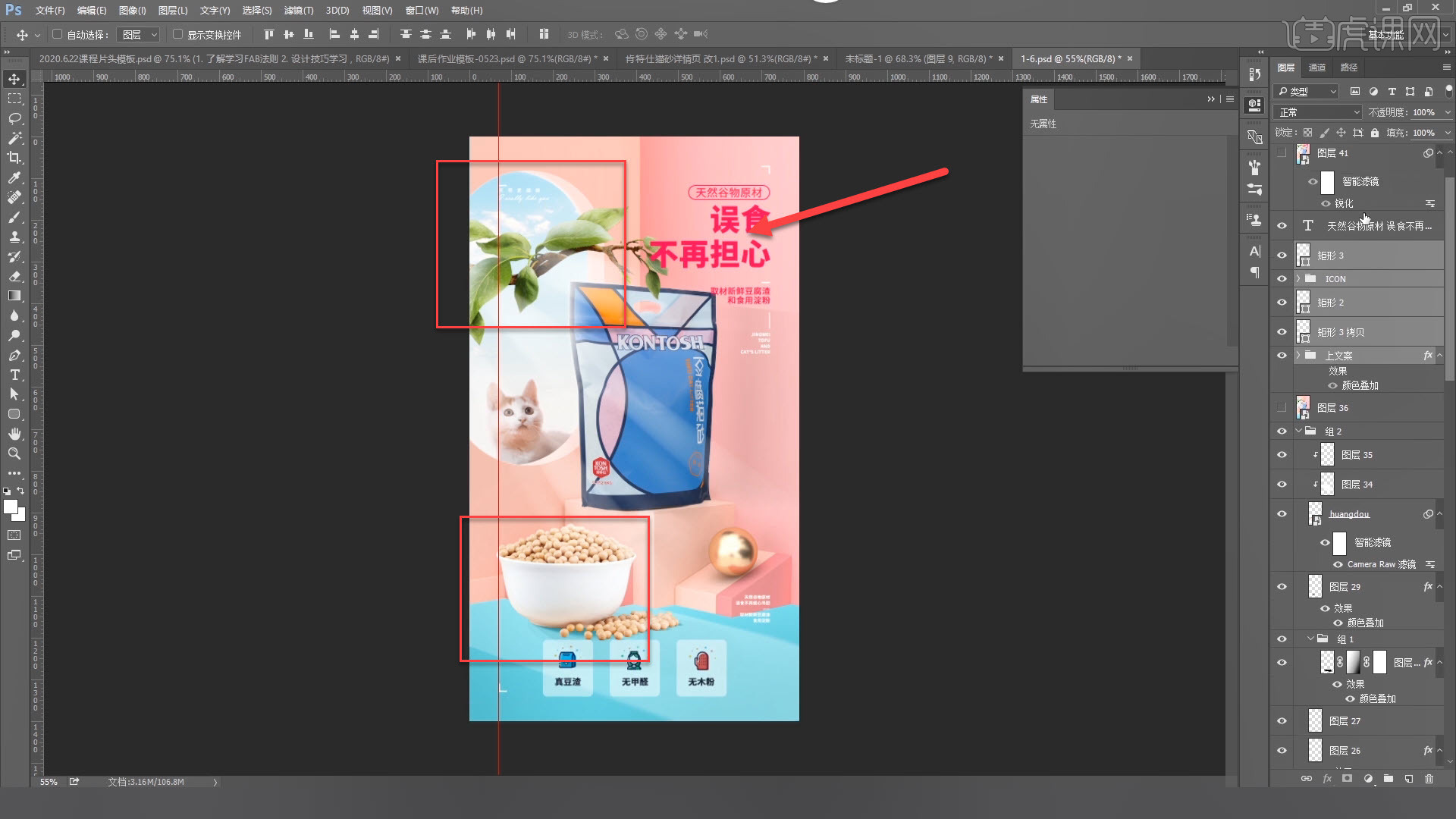
9.接着对画面进行细节优化;先给地面图层创建剪切蒙版,利用【套索工具】绘制窗户光的透视,填充白色,设置【图层混合模式】为柔光。

10.再选择【滤镜】-【模糊画廊】-【移轴模糊】,适当调整阴影的虚实感;将黄豆的素材转为智能对象,根据场景光影关系,利用【Camera Raw】适当调整它的光影变化。
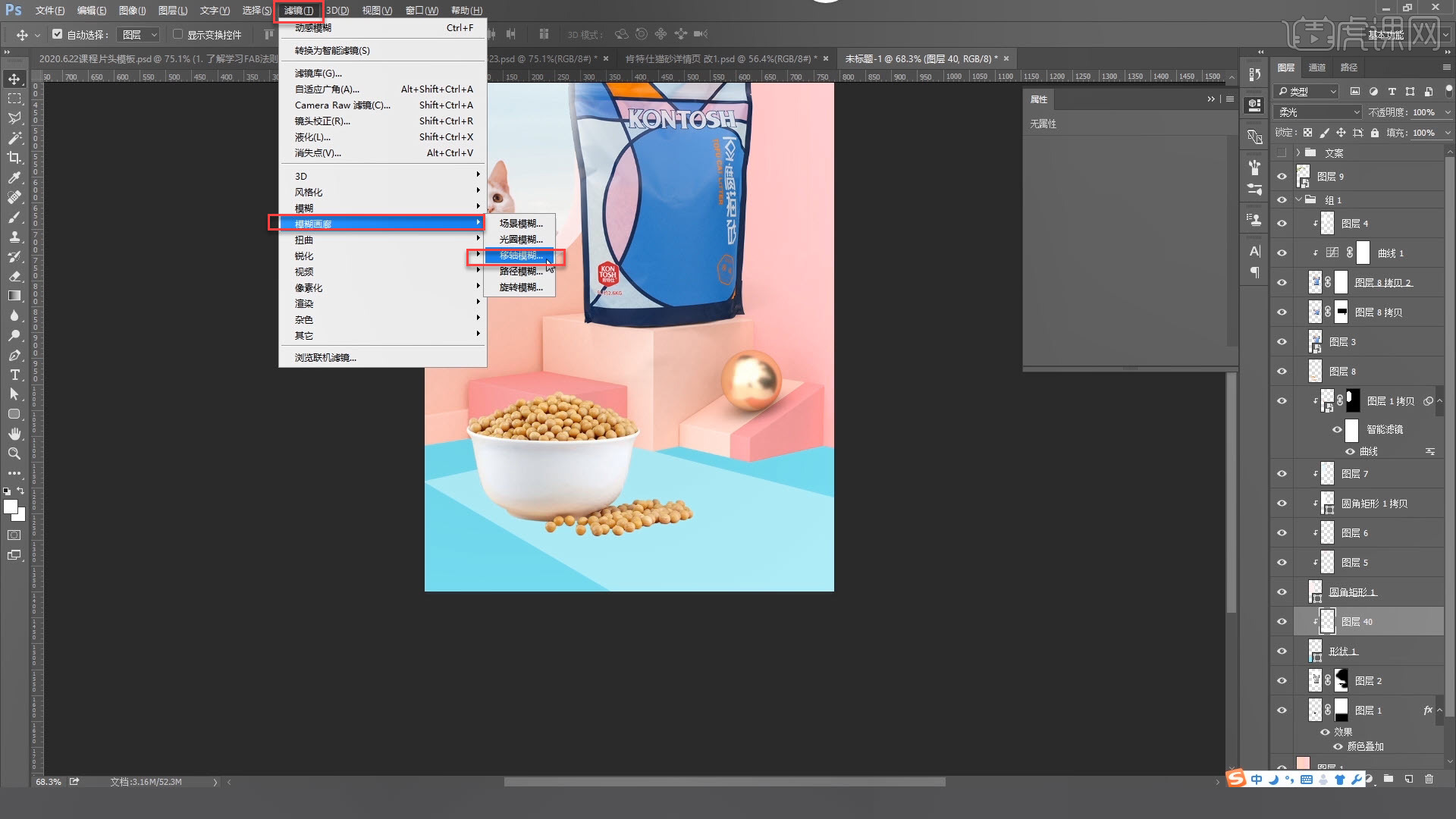
11.给黄豆图层加一个中性灰图层,选择【画笔工具】,适当调整画笔不透明度,根据光照的角度,给它绘制亮部信息和暗部信息。

12.给黄豆图层新建一个剪切蒙版,设置【图层混合模式】为叠加,取环境色,适当加饱和度,选择【画笔工具】,适当调整画笔不透明度,适当给黄豆素材绘制环境色。

13.选出黄豆素材的选区,取它周边的环境色加深,然后填充;按【Ctrl+T】自由变换,适当调整它的形状;打开【滤镜】-【模糊】-【高斯模糊】,适当调整模糊参数,再打开【滤镜】-【模糊】-【动感模糊】,适当调整模糊参数。

14.做好基础阴影后,适当调整不透明度,同理做出黄豆部分的阴影;再用【钢笔工具】绘制出大体的阴影,取环境色适当加饱和度填充,用【渐变工具】做出明暗过渡。

15.选择【画笔工具】简单修阴影,选择【滤镜】-【模糊画廊】-【移轴模糊】,适当调整阴影的虚实感,在适当降低不透明度。

16.新建一个填黑的观察图层,在新建一个图层,选择硬边缘【画笔工具】,按【F5】打开画笔预设,适当拉大间距,将【形状动态】里的抖动大小拉大,将【散布值】设置为最大,然后适当绘制。

17.打开【滤镜】-【模糊】-【径向模糊】,勾选缩放、最好,适当放大数值;按【Ctrl+Alit+F】重复滤镜,适当调整透视,得到光效的素材,然后放入画面适当调整。
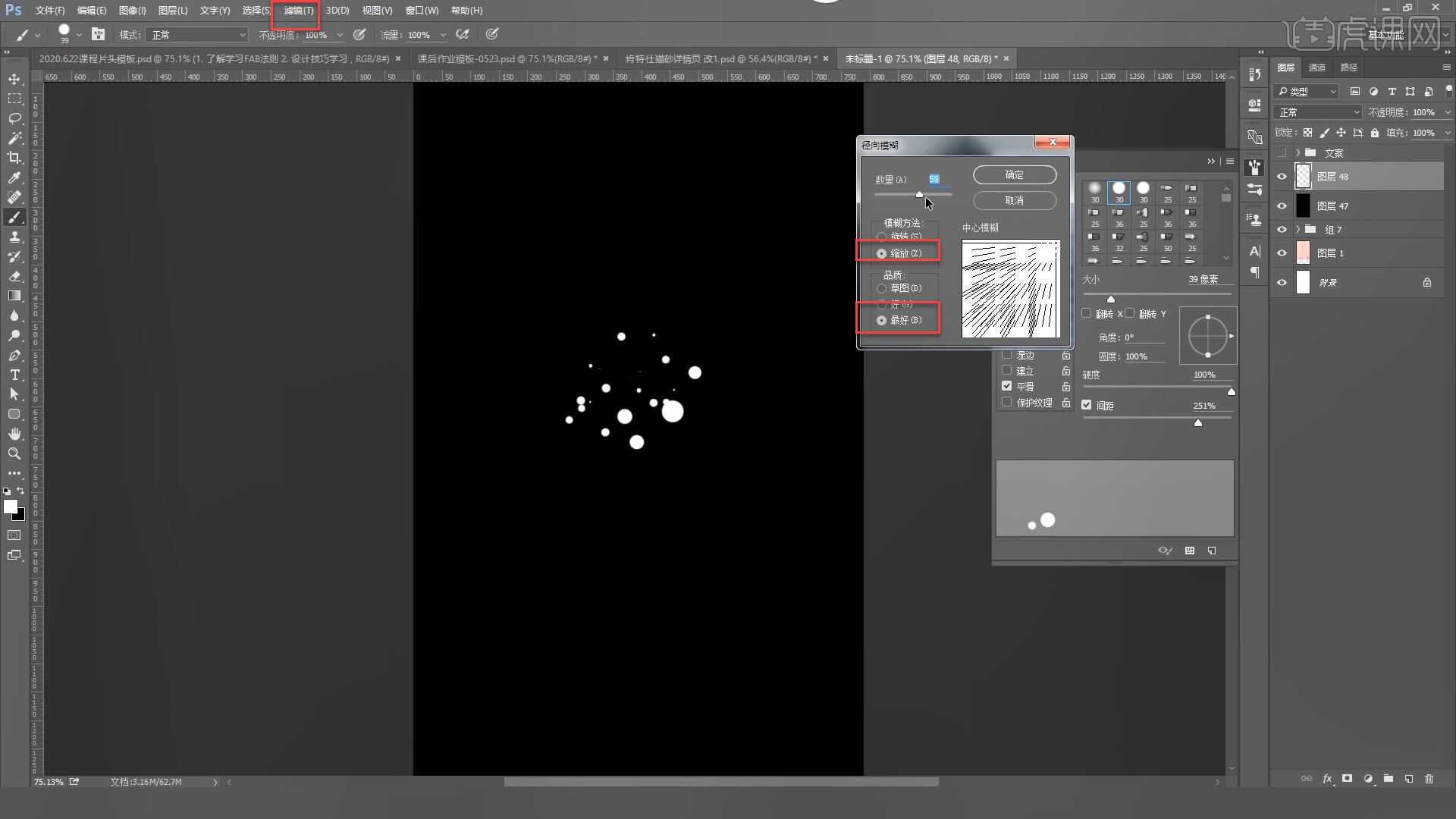
18.利用【Camera Raw】适当调整树枝的光影变化;同理步骤13、14、15,绘制产品的投影;接着按【Ctrl+Shift+Alt+E】盖印图层,转换为智能对象。

19.然后利用【Camera Raw】根据需要的风格适当调色;调好后;接着重新建立画布,根据卖点做第六屏;根据需要,绘制场景的空间,在放入准备好的素材,按【Ctrl+T】自由变换,适当调整产品的大小和位置。

20.放入光的素材,按【Ctrl+T】自由变换,适当调整产品的大小和位置,根据光源的位置,同理步骤11适当绘制猫砂的光影关系,做出空间结构感。

21.选择【文字工具】,输入准备好的文字,适当调整大小和位置,将文字都转换为形状,适当修改颜色,按【Ctrl+T】自由变换,调整它的透视。

22.将文字复制一层,适当调整,填充黑色做出阴影,用【渐变工具】做出明暗过渡,设置【图层混合模式】为柔光,在同理步骤15。

23.载入字体的选区,给描边为白色,打开【滤镜】-【模糊】-【动感模糊】,适当调整角度;得到光线后多复制几层,然后合并;同理步骤13、14绘制猫砂的阴影;同理步骤16绘制地面的光斑。

24.画好光斑后按【Ctrl+T】自由变换,调整它的透视;打开【滤镜】-【模糊】-【动感模糊】,适当调整角度,设置【图层混合模式】为柔光,打开【滤镜】-【扭曲】-【波纹】,适当调整参数。
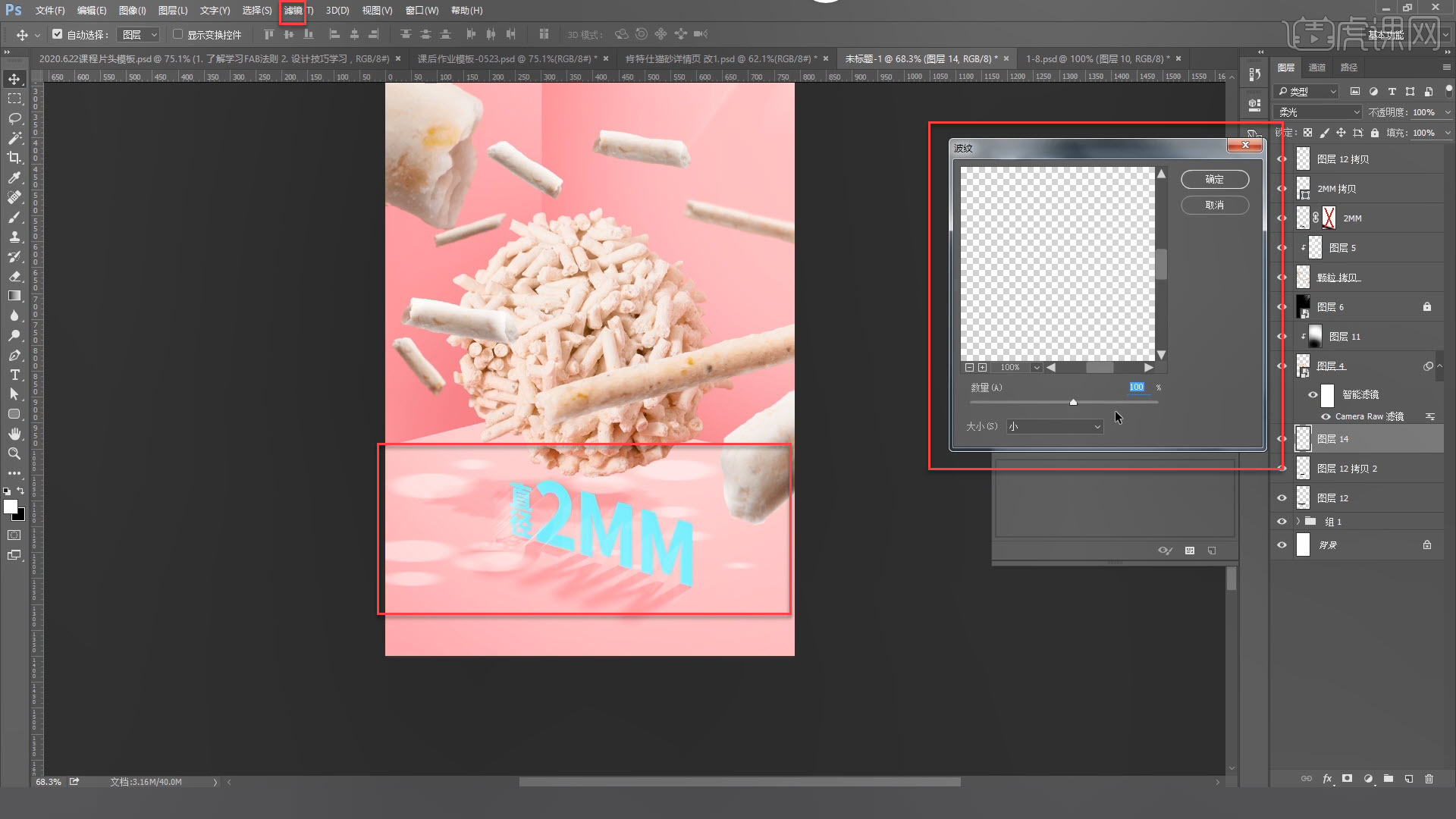
25.再给它添加蒙版,选择【画笔工具】,适当降低画笔不透明度,再绘制,适当柔化光斑边缘;再放入文案适当调整;利用【Camera Raw】根据需要的风格适当调色。

26.回顾所讲解到的知识点进行总结,难重点同学们可以在下方评论区进行留言并提交作业,老师会根据你们的问题进行回复。

27.视频学百遍,不如上手练一练!你学会了吗?

以上就是PS-爆款详情页的设计思路+案例实操(3)图文教程的全部内容了,你也可以点击下方的视频教程链接查看本节课的视频教程内容,虎课网每天可以免费学一课,千万不要错过哦!













